时间:2016-08-10 09:42:12 作者:yunchun 来源:系统之家 1. 扫描二维码随时看资讯 2. 请使用手机浏览器访问: https://m.xitongzhijia.net/xtjc/20160810/80241.html 手机查看 评论 反馈
桌面清理向导可以帮助用户清理桌面上不使用的快捷方式,并提供一种删除这些快捷方式,而不会损坏已安装程序的简单方法。不过还有很多Win7系统的用户,并不知道清理桌面向导功能要如何使用?那Win7如何使用桌面清理向导功能清理桌面呢?现在就和小编一起去看看Win7使用桌面清理向导功能清理桌面的方法。
步骤如下:
1、在WinXP系统单击“开始”菜单,单击“运行”命令。
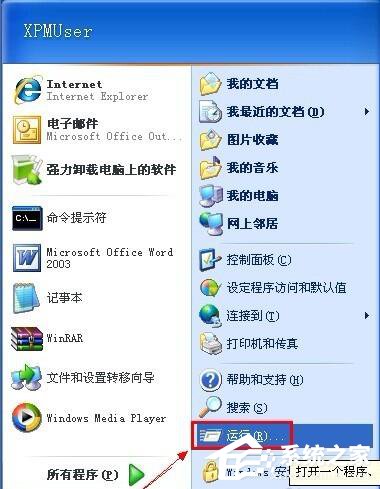
2、在“打开”框中输入“%windir%\System32”,单击“确定”按钮。

3、定位到fldrclnr.dll文件上,将其拷贝到移动设备。

4、进入Windows 7系统的%windir%\System32目录,将文件粘贴进来。
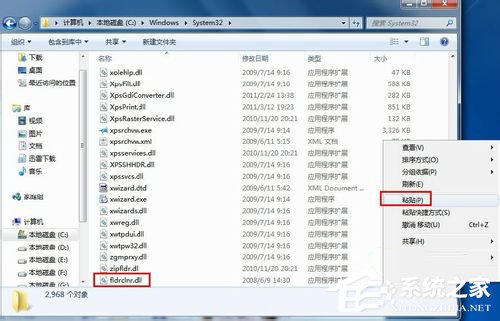
5、按WIN+R快捷键打开运行对话框,键入“rundll32 fldrclnr.dll,Wizard_RunDLL all”命令,单击“确定”按钮。
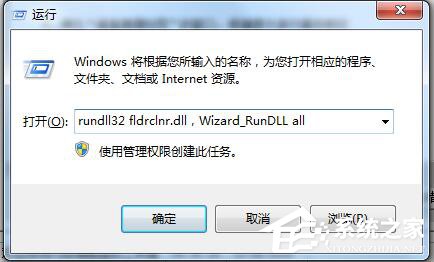
6、弹出“桌面清理向导”的窗口,根据提示进行操作即可。
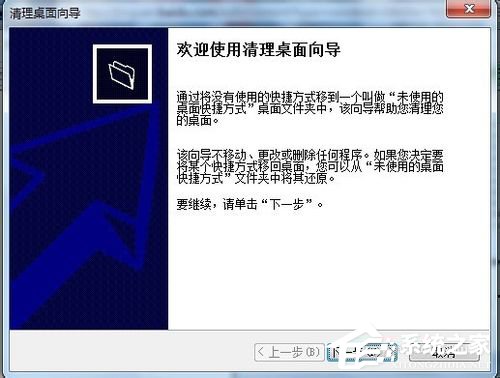
关于Win7使用桌面清理向导功能清理桌面的方法就给大家详细介绍到这里了。不知道清理桌面向导功能这个很正常,因为桌面清理向导是WinXP系统的功能,微软在Win7系统中已经取消了该功能,按照上述方法设置也能让Win7系统实现桌面清理向导。
发表评论
共0条
评论就这些咯,让大家也知道你的独特见解
立即评论以上留言仅代表用户个人观点,不代表系统之家立场